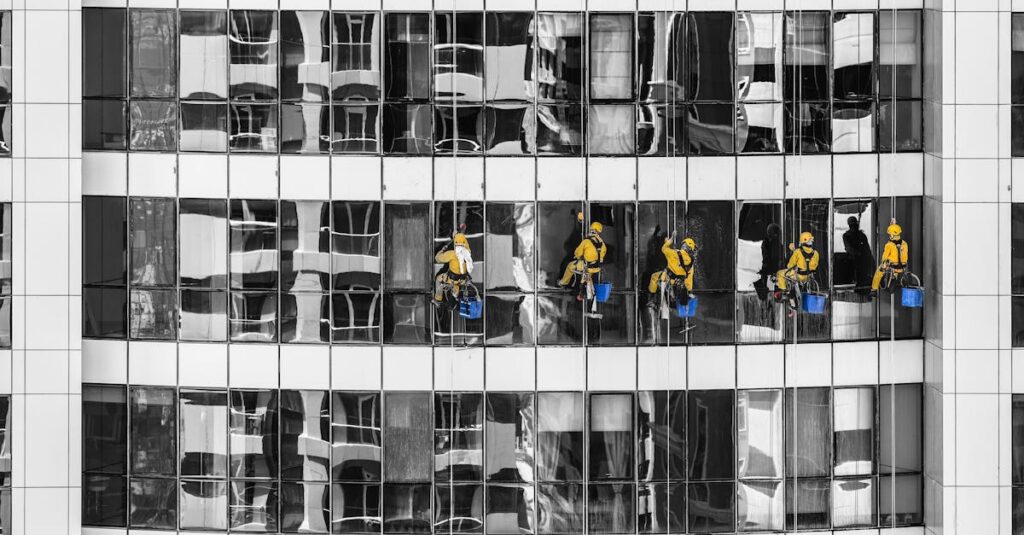En bref :
- CCleaner reste utile pour libérer rapidement de l’espace et nettoyer les traces, mais il n’est pas indispensable : Windows et d’autres outils couvrent souvent les mêmes besoins.
- Privilégiez la maintenance régulière : nettoyage des fichiers temporaires, mise à jour des pilotes, et gestion des programmes au démarrage.
- Évaluez les risques du nettoyage du registre et préférez des sauvegardes avant toute opération automatique.
- Combinez outils natifs et utilitaires comme Advanced SystemCare, Glary Utilities ou BleachBit selon votre niveau de confort.
- Surveillez l’espace disque avec des outils comme TreeSize et videz les caches des navigateurs pour des gains rapides.
Pourquoi retenir l’essentiel dès maintenant : un ordinateur lent tient généralement à un disque encombré, des programmes lancés inutilement au démarrage, et des composants (pilotes, antivirus) non à jour. Dans la pratique, CCleaner offre une voie simple pour nettoyer fichiers temporaires et traces de navigation, mais ce n’est qu’une pièce du puzzle. Marc, notre personnage fil conducteur — administrateur d’une petite PME — a vu son PC retrouver de la réactivité en combinant un nettoyage ciblé avec CCleaner, la désinstallation de vieux logiciels, la mise à jour des pilotes et l’analyse antivirus. Ce guide vous explique concrètement quoi faire, quand utiliser CCleaner, et quelles alternatives considérer en 2025 pour garder votre machine rapide, fiable et sûre.
Pourquoi CCleaner peut aider à optimiser les performances de votre ordinateur
Avant tout, CCleaner est utile pour ce qu’il fait rapidement : identifier et supprimer les fichiers temporaires, caches et historiques qui s’accumulent. Sur des machines où l’espace disque devient critique, ces gains sont visibles immédiatement.
- Libération d’espace : suppression des caches et fichiers temporaires.
- Nettoyage de navigation : effacement des cookies et historiques pour protéger la vie privée.
- Gestion du démarrage : désactivation rapide des programmes superflus.
Concrètement, si votre disque ressemble à une valise trop pleine, CCleaner fait le tri en quelques clics — mais gardez en tête que Windows propose déjà des outils similaires.

Insight : utiliser CCleaner pour un nettoyage ponctuel est pratique, mais ce n’est pas une solution miracle — il faut combiner avec d’autres actions pour des résultats durables.
Cas pratique : Marc et son disque dur encombré
Marc a commencé par analyser l’espace disque, puis a utilisé un nettoyeur. En moins d’une heure, il a récupéré plusieurs gigaoctets en supprimant caches et fichiers temporaires.
- Étape 1 : vérifier l’espace avec un outil comme TreeSize pour localiser les gros dossiers (TreeSize).
- Étape 2 : vider les caches de navigateur, soit manuellement soit avec CCleaner (vider le cache de Google Chrome).
- Étape 3 : désinstaller les applications inutiles et garder seulement l’essentiel.
Insight : un nettoyage ciblé produit souvent plus d’effet que des « optimisations » générales mal configurées.

Nettoyage du registre et limites des optimisateurs automatiques
Le nettoyage du registre est la fonctionnalité la plus discutée de CCleaner. Historiquement, certains nettoyeurs ont causé des problèmes en supprimant des entrées utiles. Aujourd’hui, il faut être prudent.
- Risque : suppression d’entrées critiques pouvant provoquer des erreurs.
- Précaution : toujours créer un point de restauration ou une sauvegarde avant toute modification.
- Alternative : limiter l’usage du nettoyeur de registre aux cas où un logiciel laisse des traces clairement identifiables.
En 2025, Microsoft n’inclut pas d’outil de nettoyage du registre pour de bonnes raisons : la plupart des gains sont minimes et le risque reste.»

Insight : évitez les nettoyages de registre automatisés sauf si vous savez exactement ce que vous supprimez.
Alternatives et outils complémentaires recommandés
Si vous cherchez des solutions différentes ou complémentaires à CCleaner, plusieurs outils peuvent aider selon vos besoins : surveillance du stockage, optimisation automatique, ou nettoyage open source.
- BleachBit : solution open source pour effacer traces et caches (télécharger BleachBit).
- Advanced SystemCare : approche tout-en-un pour automatiser certaines tâches (Nettoyage PC avec Advanced SystemCare).
- Glary Utilities : ensemble d’outils pour optimisations diverses (Glary Utilities).
- Wise Disk Cleaner, AVG TuneUp, CleanMyPC, Ashampoo WinOptimizer pour des besoins spécifiques.
Insight : pour un bon résultat, combinez un nettoyeur (CCleaner ou BleachBit) avec un gestionnaire de stockage et un bon antivirus comme Avast ou une suite complète.

Mises à jour, pilotes et sécurité : l’autre moitié de l’optimisation
Nettoyer ne suffit pas si les pilotes sont obsolètes ou si des malwares tournent en arrière-plan. La performance dépend aussi de la santé logicielle et matérielle.
- Mises à jour Windows et correctifs de sécurité.
- Mise à jour des pilotes pour la carte graphique et les contrôleurs — utile pour la stabilité et les performances.
- Antivirus : utilisez une solution fiable comme Avast ou une suite réputée pour éviter que des malwares ne consomment vos ressources.
Pour automatiser les pilotes, certains utilisent des outils dédiés, mais souvent le gestionnaire Windows Update ou le site du constructeur reste la méthode la plus sûre.

Insight : sécurité et mises à jour sont aussi importantes que le nettoyage pour garder une machine performante.
Gestion du démarrage et effets visuels : astuces rapides
Un démarrage lent est souvent causé par trop d’applications lancées automatiquement. Réduire les animations aide aussi sur les machines modestes.
- Désactivez les éléments non essentiels depuis le Gestionnaire des tâches.
- Réduisez les effets visuels dans les paramètres système pour gagner en réactivité.
- Utilisez ReadyBoost sur des machines anciennes si vous n’avez pas d’option SSD.
Astuce pratique : combinez un nettoyage de démarrage avec un scan antivirus pour éviter de désactiver des protections légitimes.
Insight : agir sur le démarrage donne des gains ressentis immédiatement, souvent plus que des optimisations profondes mal maîtrisées.
Outils avancés pour les utilisateurs pressés ou moins techniques
Pour ceux qui préfèrent l’automatisation, des suites complètes existent, mais elles varient en qualité et en intrusivité.
- Norton Utilities et AVG TuneUp proposent des fonctions d’entretien en arrière-plan.
- Glary Utilities et Advanced SystemCare offrent des panels larges d’outils pour optimiser PC rapidement.
- Pour les utilisateurs soucieux de transparence : BleachBit et outils natifs restent préférables.
Si vous hésitez, testez d’abord une version gratuite et vérifiez les sauvegardes et points de restauration avant d’automatiser des modifications.
Insight : choisir l’outil adapté dépend de votre confort technique et du niveau d’automatisation souhaité.

CCleaner va-t-il réparer un PC lent ?
CCleaner peut libérer de l’espace et supprimer des traces de navigation, ce qui améliore la réactivité dans de nombreux cas. En revanche, pour des problèmes liés aux pilotes, malwares ou matériel, d’autres actions sont nécessaires.
Faut-il nettoyer le registre avec CCleaner ?
Le nettoyage du registre est risqué et apporte rarement des gains importants. Si vous choisissez de le faire, créez d’abord un point de restauration et sauvegardez le registre.
Quelles alternatives à CCleaner recommander ?
Pour des nettoyages simples, utilisez les outils natifs de Windows. Pour des alternatives tierces, BleachBit, Glary Utilities ou Advanced SystemCare sont de bonnes options selon votre besoin d’automatisation.
Combien de fois nettoyer son PC ?
Une maintenance légère (vidage de caches, scan antivirus) toutes les 2–4 semaines est suffisante pour la plupart des utilisateurs. Pour la défragmentation (HDD), une fréquence trimestrielle est raisonnable ; les SSD n’ont pas besoin de défragmentation.